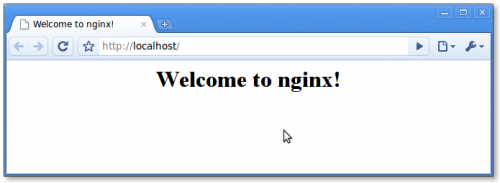安装nginx
sudo apt-get install nginx
Ubuntu安装之后的文件结构大致为:
- 所有的配置文件都在/etc/nginx下,并且每个虚拟主机已经安排在了/etc/nginx/sites-available下
- 程序文件在/usr/sbin/nginx
- 日志放在了/var/log/nginx中
- 并已经在/etc/init.d/下创建了启动脚本nginx
- 默认的虚拟主机的目录设置在了/var/www/nginx-default
[编辑]启动nginx
sudo /etc/init.d/nginx start
然后就可以访问了,http://localhost/
[编辑]配置php和mysql
[编辑]安装Php和mysql
安装php和MySQL:
sudo apt-get install php5-cli php5-cgi mysql-server php5-mysql
[编辑]安装FastCgi
/usr/bin/spawn-fcgi这个文件来管理 FastCgi,它原属于lighttpd这个包里面,但 9.10 后,spawn-fcgi 被分离出来单独成包:
sudo apt-get install spawn-fcgi
[编辑]配置 nginx
修改nginx的配置文件:/etc/nginx/sites-available/default 修改主机名:
server_name localhost;
修改index的一行修改为:
index index.php index.html index.htm;
去掉下面部分的注释用于支持 php 脚本:
location ~ .php$ { fastcgi_pass 127.0.0.1:9000; fastcgi_index index.php; fastcgi_param SCRIPT_FILENAME /var/www/nginx-default$fastcgi_script_name; include /etc/nginx/fastcgi_params; }重新启动nginx:
/etc/init.d/nginx stop /etc/init.d/nginx start
启动fastcgi php:
spawn-fcgi -a 127.0.0.1 -p 9000 -C 10 -u www-data -f /usr/bin/php-cgi
为了让php-cgi开机自启动:
cd /etc/init.d cp nginx php-cgi vim php-cgi
替换nginx为php-cgi
并修改相应部分为:
DAEMON=/usr/bin/spawn-fcgi DAEMON_OPTS="-a 127.0.0.1 -p 9000 -C 10 -u www-data -f /usr/bin/php-cgi" ... stop) echo -n "Stopping $DESC: " pkill -9 php-cgi echo "$NAME."
然后运行rcconf设置php-cgi为开机自启动
开启 nginx 浏览目录
打开nginx 配置文件文件,在location server 或 http段中加入
autoindex on;
autoindex_exact_size off;
autoindex_localtime on;创建、测试phpinfo:
sudo vi /var/www/nginx-default/info.php
<?php phpinfo();?>